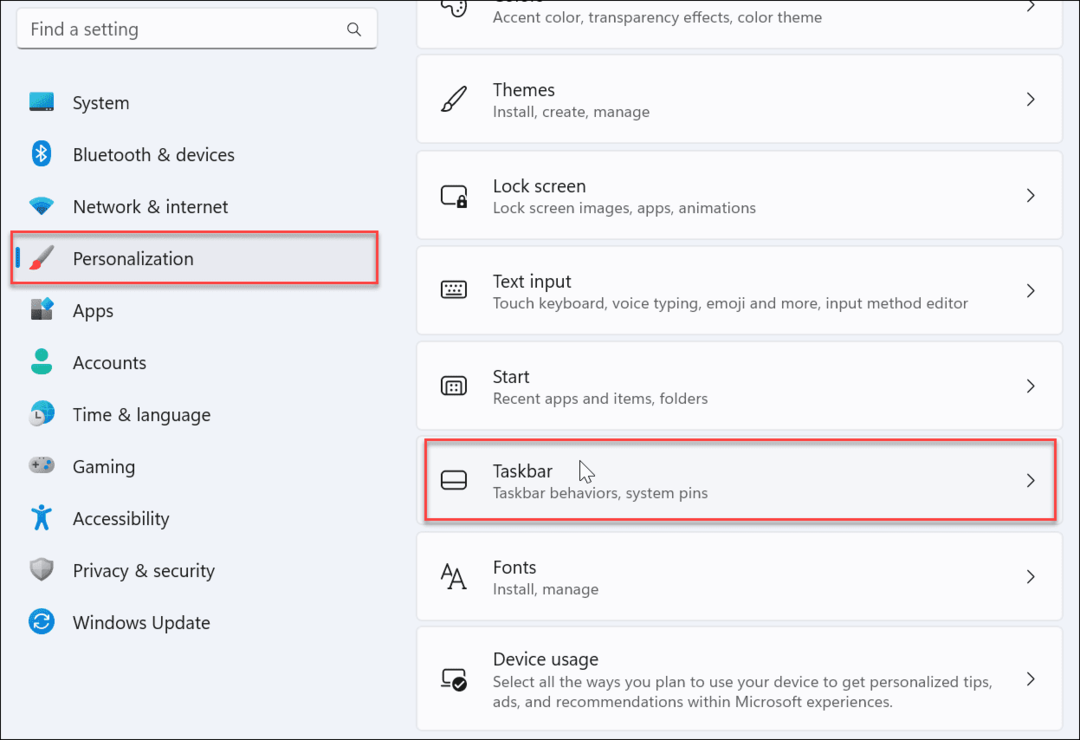Ultimo aggiornamento il

Microsoft Word semplifica l'aggiunta dello stesso piè di pagina a ogni pagina, ma cosa succede se vuoi piè di pagina diversi? Scopri come creare piè di pagina diversi in Word.
Microsoft Word è un potente strumento per creare tutti i tipi di documenti, che si tratti di una lettera, un saggio o un poster.
Puoi personalizzare ogni sezione della tua pagina, dal titolo della pagina all'intestazione e ai piè di pagina. Ad esempio, puoi aggiungere diversi piè di pagina in Word, consentendoti di personalizzare l'aspetto di ogni pagina.
Se vuoi creare piè di pagina diversi in Word, segui questi passaggi.
Come creare un piè di pagina in Word
Prima di poter creare piè di pagina diversi, devi sapere come creare il tuo primo piè di pagina.
Ecco come aggiungere un piè di pagina in Word:
- Clicca sul Inserire menù.
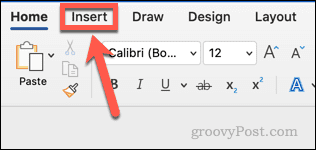
- Clic Piè di pagina.
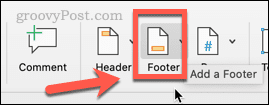
- Scegli lo stile del piè di pagina che desideri utilizzare tra le opzioni fornite.
- Se non desideri utilizzare nessuno degli stili di piè di pagina, fai clic su Modifica piè di pagina a crea il tuo piè di pagina personalizzato.
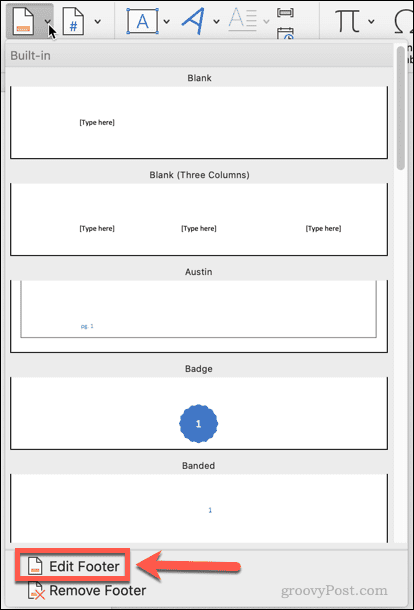
- Modifica o aggiungi del testo al tuo piè di pagina.
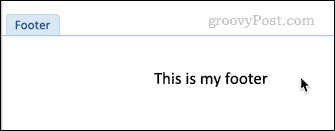
- Clic Chiudi intestazione e piè di pagina o premere Esc uscire.
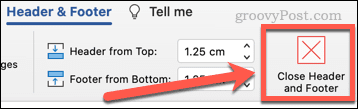
Il tuo piè di pagina è ora creato. Se vuoi modificarlo, fai doppio clic sul tuo piè di pagina.
Come creare un piè di pagina diverso in Word per la prima pagina
Potresti volere solo un piè di pagina diverso per la prima pagina del tuo documento. Questo può essere il caso se il tuo documento include una pagina del titolo, ad esempio.
Per creare un piè di pagina diverso in Word per la prima pagina:
- Clicca sul Inserire menù.
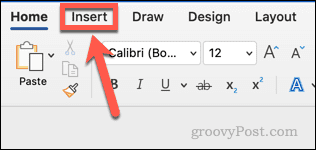
- Clicca su Piè di pagina.
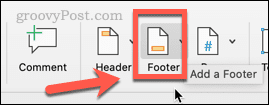
- Scegli lo stile del piè di pagina che desideri utilizzare.
- Se non desideri utilizzare nessuno degli stili di piè di pagina, fai clic su Modifica piè di pagina.
- Controlla il Prima pagina diversa casella di controllo.
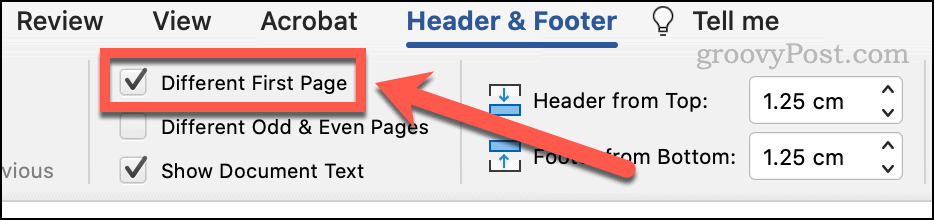
- Il tuo primo piè di pagina ora avrà l'etichetta Primo piè di pagina.

- Modifica questo piè di pagina, quindi premi Esc uscire.
- Scorri verso il basso fino alla pagina successiva e fai doppio clic sul piè di pagina.
- Modifica questo piè di pagina. Questo diventerà il piè di pagina per tutte le pagine tranne la prima.
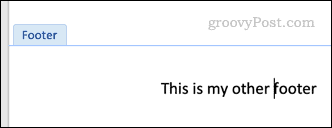
- Premere Esc per uscire (o fare clic con il mouse al di fuori del riquadro a piè di pagina).
Come creare piè di pagina diversi in Word per pagine pari e dispari
È anche possibile creare piè di pagina diversi per le pagine pari e dispari. Potresti volerlo fare se stai creando un documento stampato con numeri di pagina, ad esempio, e desideri che quei numeri di pagina appaiano sempre sul bordo non rilegato della pagina.
Per creare un piè di pagina diverso in Word per le pagine pari e dispari:
- Clicca sul Inserire menù.
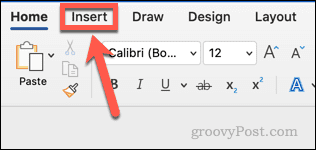
- Clicca su Piè di pagina.
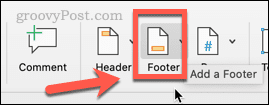
- Scegli lo stile del piè di pagina che desideri utilizzare.
- Se non desideri utilizzare nessuno degli stili di piè di pagina, fai clic su Modifica piè di pagina.
- Controlla il Diverse pagine pari e dispari casella di controllo.
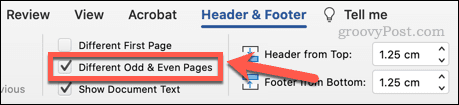
- Il tuo primo piè di pagina ora avrà l'etichetta Piè di pagina dispari.
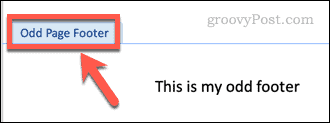
- Modifica questo piè di pagina, quindi premi Esc uscire. Questo diventerà il piè di pagina per tutte le pagine dispari.
- Scorri verso il basso fino alla pagina successiva e fai doppio clic sul piè di pagina, che verrà etichettato Anche il piè di pagina.
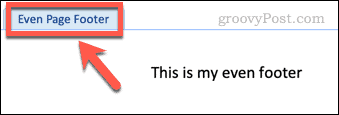
- Modifica questo piè di pagina. Questo diventerà il piè di pagina per tutte le pagine pari.
- Premere Esc uscire.
Come creare piè di pagina diversi in Word per qualsiasi pagina
E se volessi avere più piè di pagina diversi? È possibile farlo, ma è un po' più complicato.
Ecco cosa fare:
- Clicca sul Inserire menù.
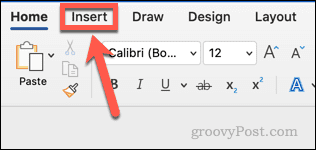
- Clicca su Piè di pagina.
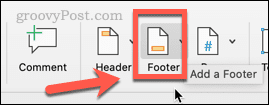
- Scegli lo stile del piè di pagina che desideri utilizzare.
- Clicca su Modifica piè di pagina per modificare uno di questi.
- Crea il tuo primo piè di pagina e premi Esc uscire.
- Ora sposta il cursore sull'ultima pagina in cui desideri che appaia questo piè di pagina.
- Clicca sul Disposizione menu e quindi fare clic su Pause.
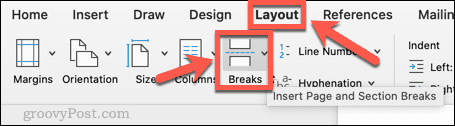
- Sotto Interruzioni di sezione, clicca su Pagina successiva.
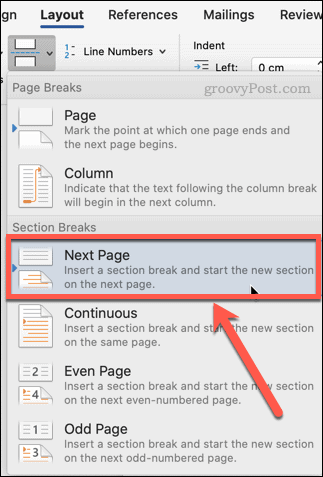
- Scorri fino in fondo alla pagina e fai doppio clic sul tuo piè di pagina. Ora dovrebbe leggere Piè di pagina -Sezione 2-.
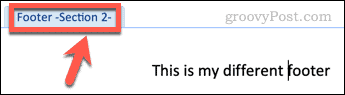
- Clicca su Collegamento al precedente nel nastro. Questo pulsante deve essere deselezionato per garantire che i piè di pagina siano diversi in ciascuna sezione.
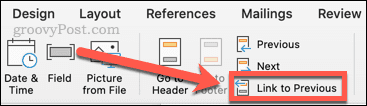
- Modifica il tuo piè di pagina, quindi premi Esc uscire.
- Ripeti i passaggi 5-9 sopra per creare tutti i piè di pagina diversi che desideri.
Creazione di documenti Word personalizzati
Utilizzando i passaggi precedenti, sarai in grado di creare piè di pagina diversi per i tuoi documenti Word.
Più conosci Word, più puoi fargli fare ciò che effettivamente desideri, piuttosto che ciò che pensa tu voglia. Ad esempio, puoi cambia il carattere di un intero documento di Word per correggere eventuali modifiche indesiderate ai caratteri. È anche utile sapere come regolare i rientri di elenchi puntati o numerici in Word quando la formattazione inizia ad andare in tilt.
Dai un'occhiata a questi 10 suggerimenti essenziali per Microsoft Word per saperne di più.
Come trovare il codice Product Key di Windows 11
Se è necessario trasferire il codice Product Key di Windows 11 o semplicemente per eseguire un'installazione pulita del sistema operativo,...
Come cancellare la cache di Google Chrome, i cookie e la cronologia di navigazione
Chrome fa un ottimo lavoro nel memorizzare la cronologia di navigazione, la cache e i cookie per ottimizzare le prestazioni del browser online. Ecco come...
Abbinamento dei prezzi in negozio: come ottenere i prezzi online durante gli acquisti nel negozio
Acquistare in negozio non significa dover pagare prezzi più alti. Grazie alle garanzie di abbinamento dei prezzi, puoi ottenere sconti online mentre fai acquisti a...
Come regalare un abbonamento Disney Plus con una carta regalo digitale
Se ti sei divertito con Disney Plus e vuoi condividerlo con altri, ecco come acquistare un abbonamento Disney+ Gift per...